Specialiųjų simbolių įterpimas į Word 2010
Kartais gali prireikti įterpti neįprastą simbolį į Word 2010 dokumentą. Perskaitykite, kaip lengvai tai padaryti su mūsų patarimais ir simbolių sąrašu.
Naudodami „Excel 2010“ „SmartArt“ grafinius objektus galite greitai ir lengvai sudaryti įmantrius grafinius sąrašus ir diagramas savo darbalapyje. „SmartArt“ sąrašai ir diagramos yra įvairių konfigūracijų (įskaitant daugybę organizacinių schemų ir įvairių procesų bei srautų diagramų), leidžiančių derinti savo tekstą su iš anksto nustatytomis grafinėmis formomis.
Norėdami pasirinkti ir įterpti SmartArt diagramą, atlikite šiuos veiksmus:
Skirtuke Įterpimas spustelėkite mygtuką SmartArt, esantį grupėje Iliustracijos.
Pasirodo dialogo langas Pasirinkite SmartArt grafiką.
Kairėje esančioje naršymo srityje pasirinkite kategoriją, o centrinėje dalyje – sąrašo arba diagramos miniatiūrą.
Dešinėje srityje aprašomas pasirinktas grafikas.
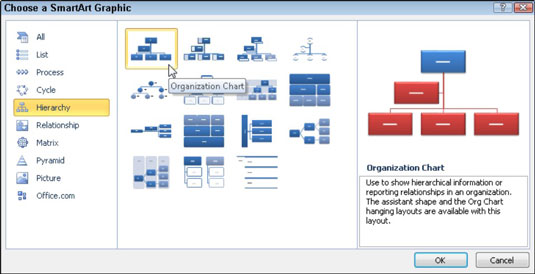
Pasirinkite SmartArt sąrašą arba diagramą, kurią norite įterpti į šio dialogo lango darbalapį.
Spustelėkite Gerai.
„Excel“ įterpia pagrindinę sąrašo arba diagramos struktūrą į darbalapį kartu su Teksto sritimi (pavadinimo juostoje su „Įveskite tekstą čia“) iš karto kairėje ir [Tekstas] į figūras pačioje diagramoje. Be to, juostelėje rodomas skirtukas SmartArt Tools Design.
Įdėjus pagrindinį „SmartArt“ grafiką, laikas pridėti tekstą. Atlikite šiuos veiksmus:
Jei nematote teksto srities (su antraštės juostoje „Įveskite tekstą“) SmartArt grafikos kairėje, spustelėkite Teksto srities mygtuką SmartArt įrankių dizaino skirtuke.
Jei teksto sritis anksčiau buvo uždaryta, „Excel“ jos automatiškai nerodo, kai įterpiate naują „SmartArt“ grafiką.
Įveskite pirmojo objekto tekstą teksto srities viršuje.
Jei reikia, spustelėkite pirmąjį teksto laukelį teksto srityje.
Paspauskite rodyklės žemyn klavišą.
Įterpimo taškas perkeliamas į kito grafinio objekto teksto laukelį.
Teksto srityje įveskite kito objekto tekstą.
Tęskite teksto įvedimą teksto srityje.
Jei jums reikia daugiau eilučių, kai pasieksite sąrašo pabaigą, paspauskite Enter.
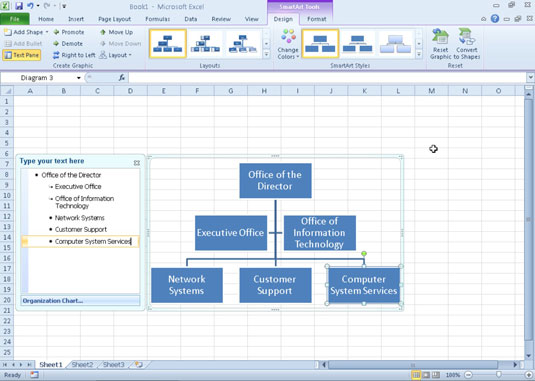
Teksto įtraukimas į naują „SmartArt“ grafiką.
Baigę įvesti tekstą, spustelėkite langelį darbalapyje už „SmartArt“ grafikos ribų.
Teksto sritis uždaroma, o įvestas tekstas rodomas „SmartArt“ grafike.
Jei pasirinktame „SmartArt“ sąraše arba diagramoje yra daugiau sekcijų nei reikia, galite ištrinti nenaudojamą grafiką spustelėdami juos, kad juos pasirinktumėte (nurodoma pasirinkimo ir pasukimo rankenėlėmis), tada paspausdami klavišą „Delete“.
Kartais gali prireikti įterpti neįprastą simbolį į Word 2010 dokumentą. Perskaitykite, kaip lengvai tai padaryti su mūsų patarimais ir simbolių sąrašu.
„Excel 2010“ naudoja septynias logines funkcijas – IR, FALSE, IF, IFERROR, NOT, OR ir TRUE. Sužinokite, kaip naudoti šias funkcijas efektyviai.
Sužinokite, kaip paslėpti ir atskleisti stulpelius bei eilutes programoje „Excel 2016“. Šis patarimas padės sutaupyti laiko ir organizuoti savo darbalapius.
Išsamus vadovas, kaip apskaičiuoti slankiuosius vidurkius „Excel“ programoje, skirtas duomenų analizei ir orų prognozėms.
Sužinokite, kaip efektyviai nukopijuoti formules Excel 2016 programoje naudojant automatinio pildymo funkciją, kad pagreitintumėte darbo eigą.
Galite pabrėžti pasirinktus langelius „Excel 2010“ darbalapyje pakeisdami užpildymo spalvą arba pritaikydami ląstelėms šabloną ar gradiento efektą.
Dirbdami su laiko kortelėmis ir planuodami programą „Excel“, dažnai pravartu lengvai nustatyti bet kokias datas, kurios patenka į savaitgalius. Šiame straipsnyje pateikiami žingsniai, kaip naudoti sąlyginį formatavimą.
Sužinokite, kaip sukurti diagramas „Word“, „Excel“ ir „PowerPoint“ programose „Office 365“. Daugiau informacijos rasite LuckyTemplates.com.
„Excel“ suvestinės lentelės leidžia kurti <strong>pasirinktinius skaičiavimus</strong>, įtraukiant daug pusiau standartinių skaičiavimų. Šiame straipsnyje pateiksiu detalius nurodymus, kaip efektyviai naudoti šią funkciją.
Nesvarbu, ar dievinate, ar nekenčiate Word gebėjimo išjuokti jūsų kalbos gebėjimus, jūs turite galutinį sprendimą. Yra daug nustatymų ir parinkčių, leidžiančių valdyti „Word“ rašybos ir gramatikos tikrinimo įrankius.





